Jak odzyskać dostęp do dysku twardego, naprawić błąd uniemożliwiający otwarcie dysku twardego

W tym artykule pokażemy Ci, jak odzyskać dostęp do dysku twardego w przypadku awarii. Sprawdźmy!
Ponieważ smartfony stały się coraz inteligentniejsze, ich zdolność do zapamiętywania informacji znacznie wzrosła. Za każdym razem, gdy wpisujesz nowe słowo na telefonie z Androidem, klawiatura ma tendencję do ich zapamiętywania, mając nadzieję, że poprawisz ogólne wrażenia z pisania SMS-ów.
Istnieją jednak przypadki, w których ta ekstremalna inteligencja przedstawiana przez klawiaturę może być uciążliwa. Mogą istnieć słowa, o których wolałbyś zapomnieć o klawiaturze, niż je sobie przypomnieć. Co więcej, ze względu na wynalezienie autokorekty, słowa te mogą nieświadomie przedostać się do rozmowy i mieć katastrofalne skutki. Jeśli są słowa, które chcesz, aby klawiatura zapomniała, oto jak usunąć nauczone słowa z klawiatury urządzenia z Androidem.
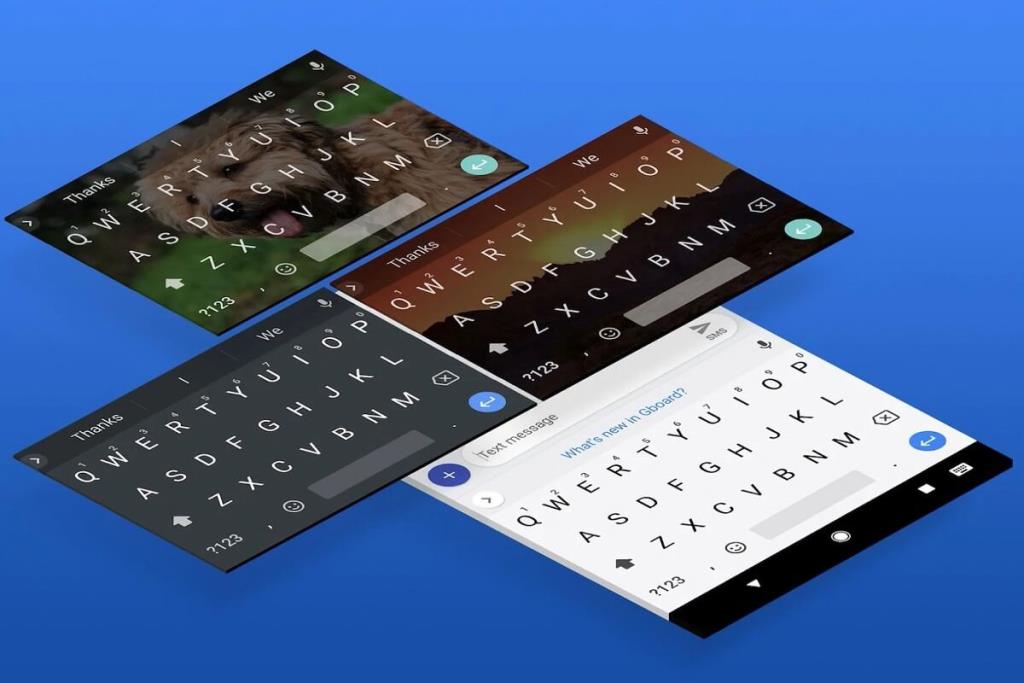
Zawartość
Na podstawie aplikacji klawiatury możesz znaleźć słowa, których się nauczyłeś, w ustawieniach klawiatury. Te słowa są zwykle zapisywane, gdy używasz ich częściej podczas rozmów i są oszczędzane przez funkcję autokorekty. Oto, jak znaleźć i usunąć określone słowa, których nauczyła się klawiatura Androida.
1. Na smartfonie z systemem Android otwórz aplikację Ustawienia .
2. Przewiń w dół i wybierz „System”.

3. Spowoduje to wyświetlenie wszystkich ustawień systemu. Stuknij pierwszą opcję zatytułowaną „Języki i wprowadzanie”, aby kontynuować.
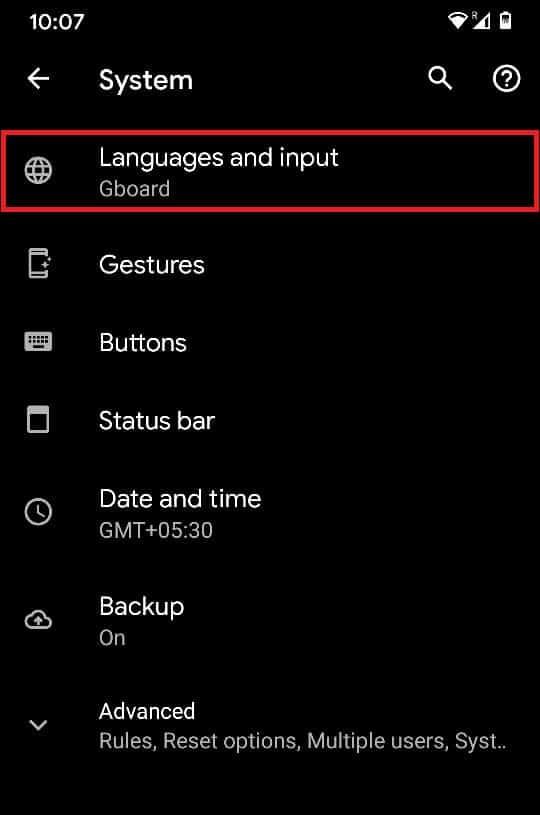
4. W sekcji zatytułowanej Klawiatury dotknij „Klawiatura ekranowa”.
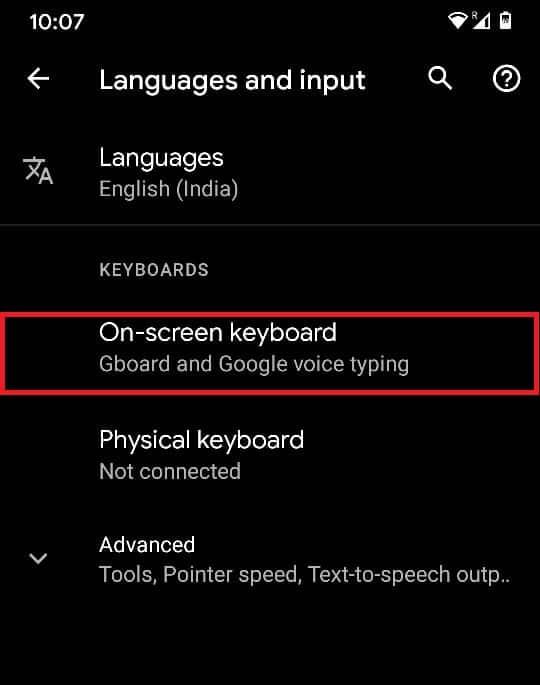
5. Spowoduje to otwarcie wszystkich klawiatur istniejących na twoim urządzeniu. Z tej listy wybierz klawiaturę, której głównie używasz.

6. Otworzą się ustawienia klawiatury. Stuknij w „Słownik”, aby wyświetlić słowa, których nauczyłeś się za pomocą klawiatury.
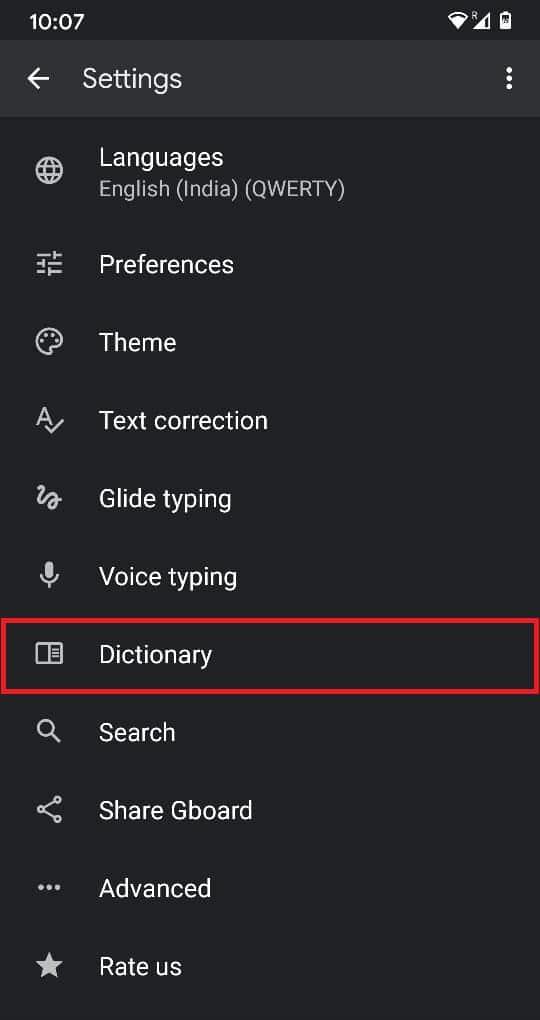
7. Na następnym ekranie dotknij „Słownik osobisty”, aby kontynuować.
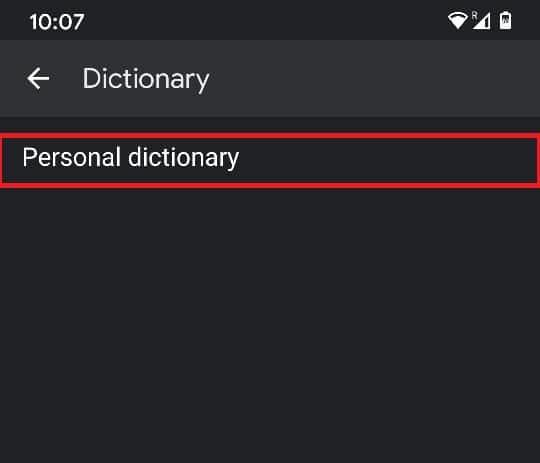
8. Poniższy ekran będzie zawierał języki, w których nauczono się nowych słów. Stuknij w język, którego zwykle używa Twoja klawiatura.
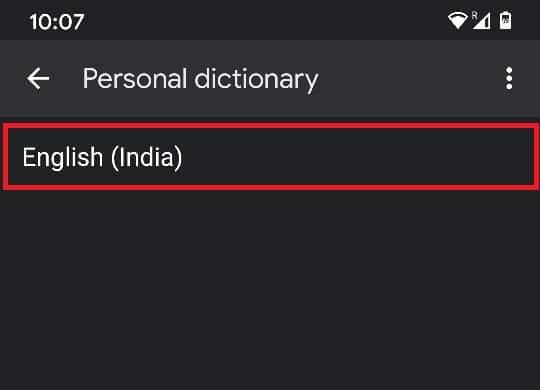
9. Z biegiem czasu będziesz mógł zobaczyć wszystkie słowa, których nauczyła się klawiatura. Stuknij słowo , które chcesz usunąć ze słownika.
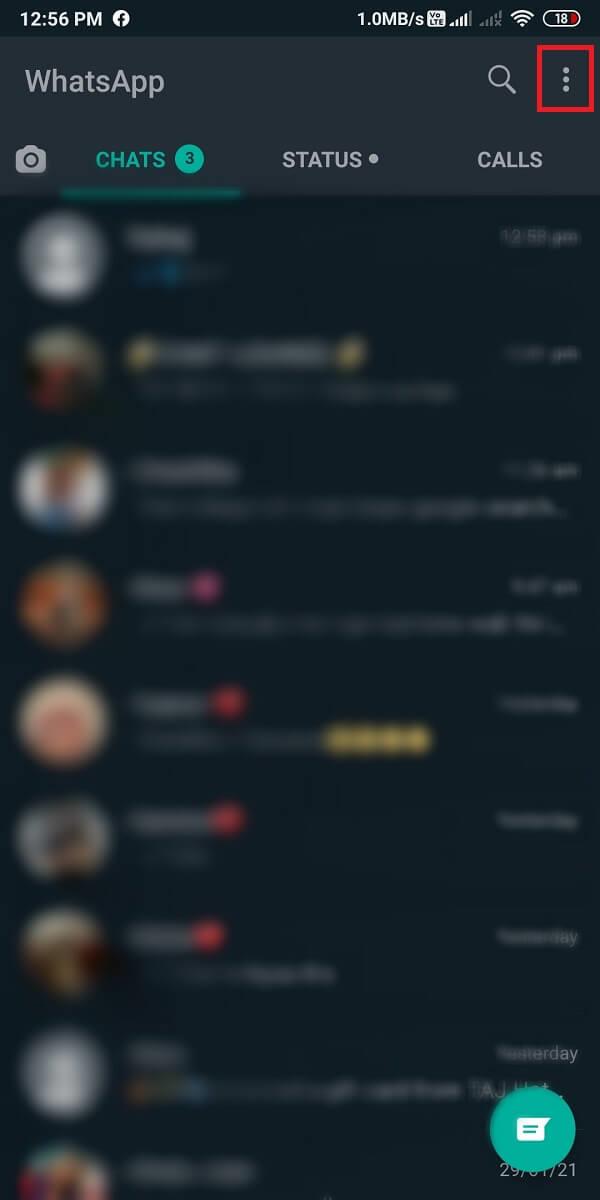
10. W prawym górnym rogu pojawi się ikona kosza na śmieci ; stuknięcie w nią spowoduje, że klawiatura oduczy się słowa .
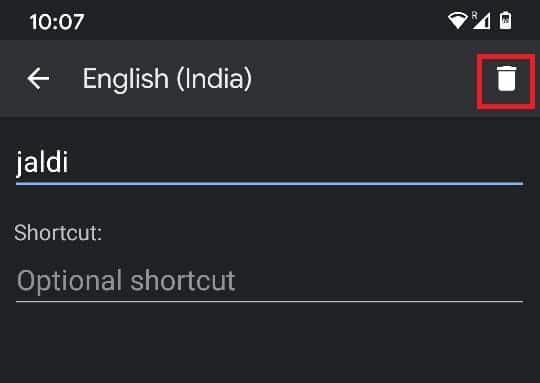
11. Wróć do dowolnej aplikacji do SMS-ów i powinieneś znaleźć słowo usunięte ze słownika.
Przeczytaj także: 10 najlepszych aplikacji na klawiaturę na Androida
Istnieje krótsza i znacznie szybsza metoda usuwania określonych wyuczonych słów z klawiatury. Ta metoda może być stosowana podczas pisania i jest świetna w chwilach, gdy nagle zdasz sobie sprawę, że klawiatura nauczyła się niechcianego słowa.
1. Podczas pisania w dowolnej aplikacji obserwuj panel tuż nad klawiaturą, wyświetlający sugestie i poprawki.
2. Gdy zobaczysz sugestię, że chcesz, aby klawiatura zapomniała, dotknij i przytrzymaj słowo.
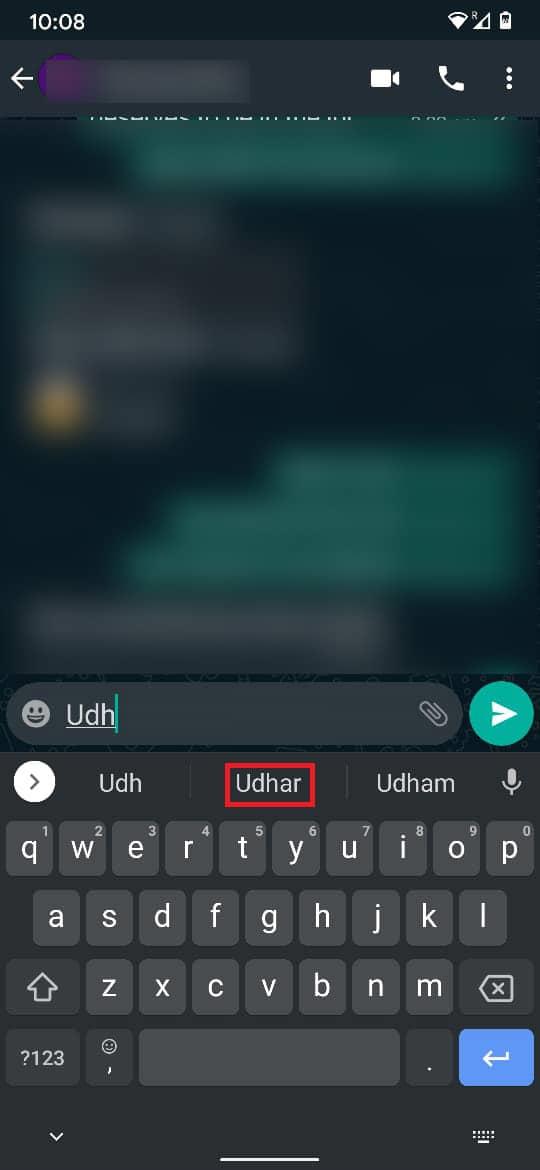
3. Na środku ekranu pojawi się kosz na śmieci . Przeciągnij sugestię do kosza, aby ją usunąć .
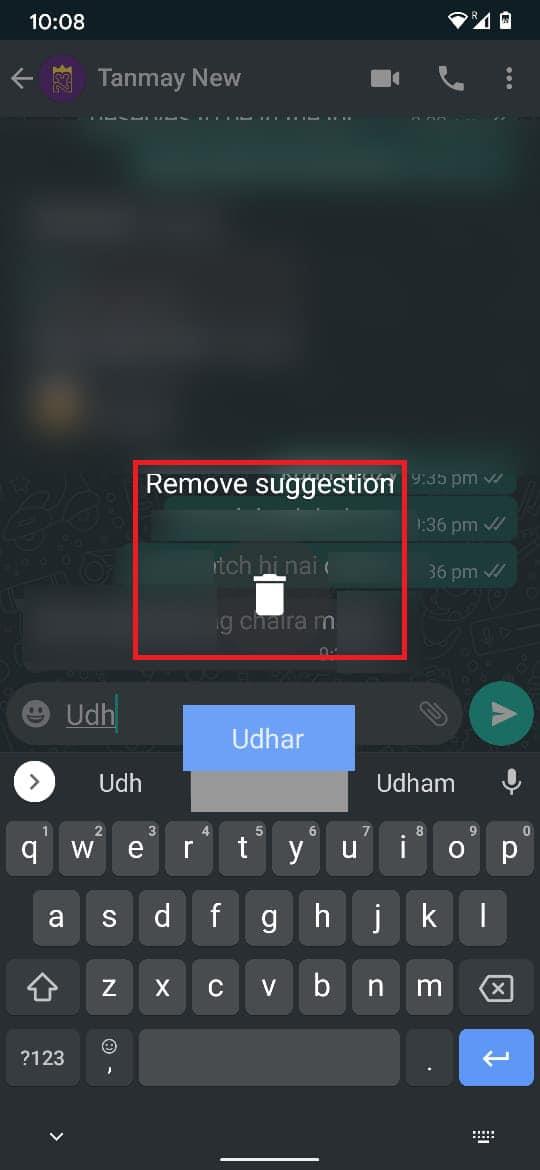
4. Spowoduje to natychmiastowe usunięcie słowa ze słownika.
Jeśli chcesz dać swojej klawiaturze nowy start i wyczyścić jej pamięć, powyższe procedury mogą być długie i żmudne. W takich przypadkach możesz usunąć cały słownik klawiatury i zacząć od nowa:
1. Wykonując czynności wymienione w poprzedniej sekcji, otwórz ustawienia „Języki i wprowadzanie” w telefonie z Androidem.
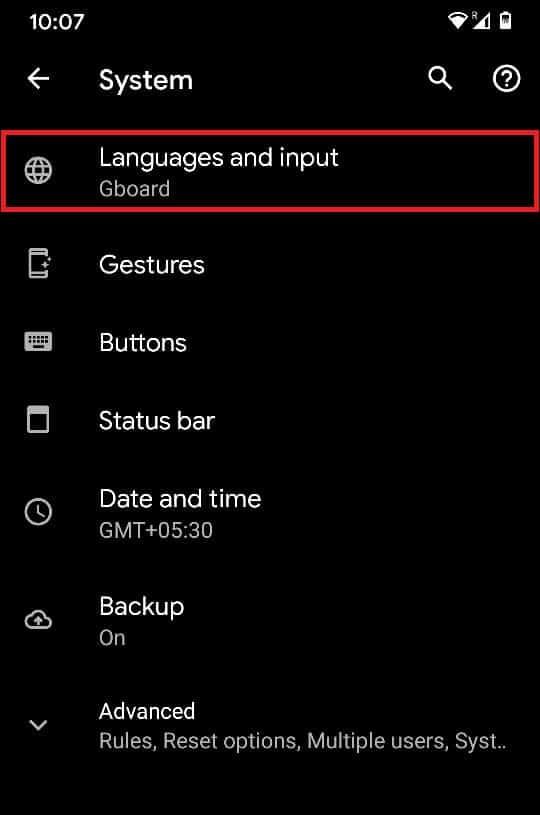
2. W sekcji Klawiatura dotknij „ Klawiatura ekranowa”, a następnie dotknij Gboard .
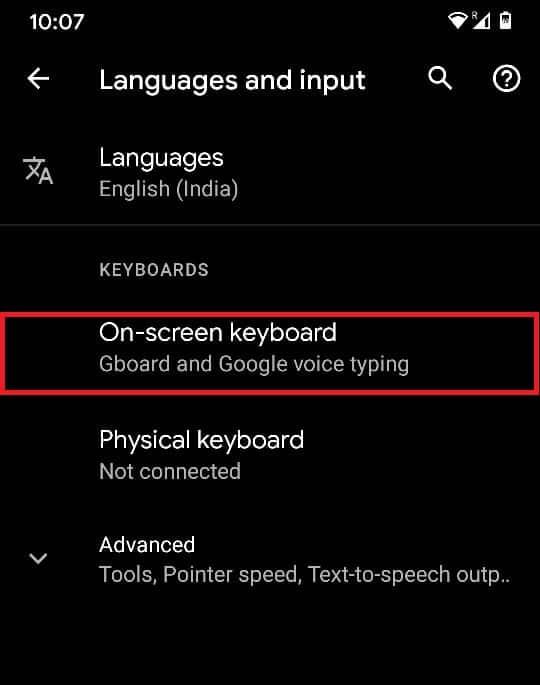

3. W menu ustawień Gboard dotknij opcji „Zaawansowane”.
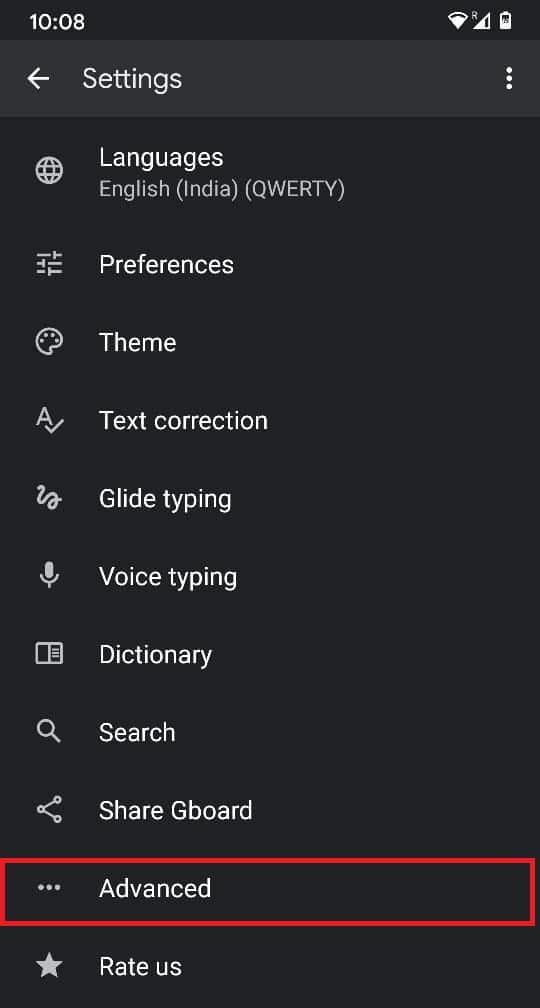
4. Na wyświetlonej stronie dotknij ostatniej opcji: „Usuń wyuczone słowa i dane”.
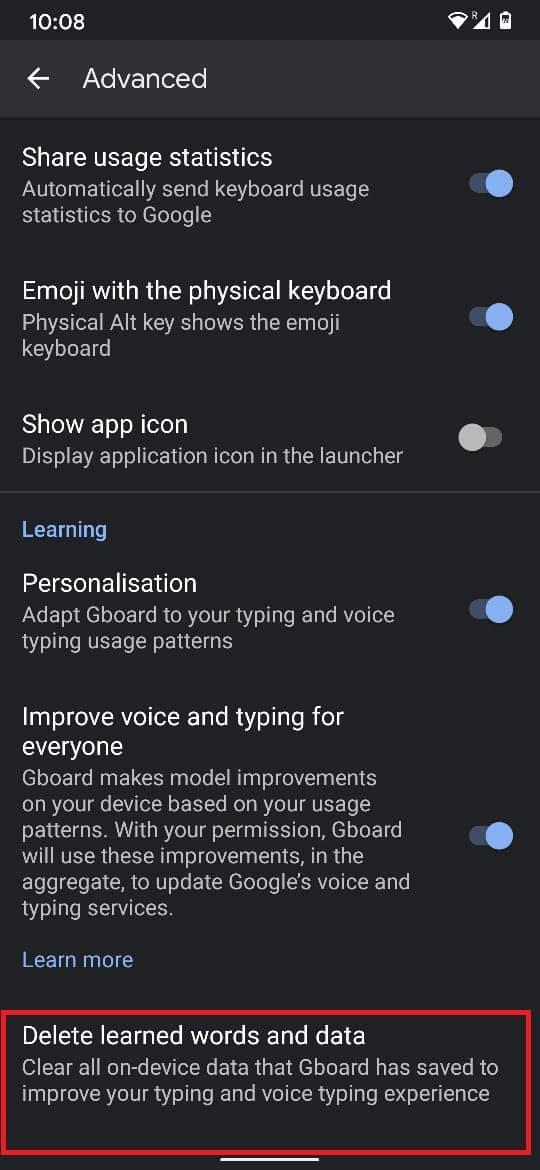
5. Klawiatura będzie chciała potwierdzić akcję w formie notatki z informacją, że tej akcji nie można cofnąć. Poprosi Cię również o wpisanie numeru w celu weryfikacji procesu. Wpisz podany numer i naciśnij „OK”.
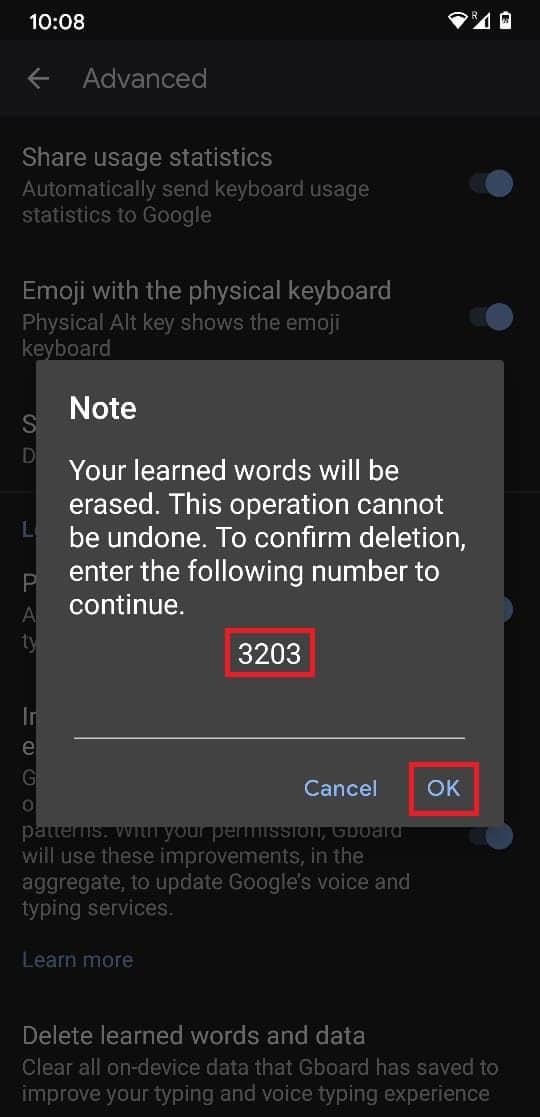
6. Spowoduje to usunięcie wszystkich nauczonych słów z klawiatury Androida.
Przeczytaj także: 10 najlepszych aplikacji na klawiaturę GIF na Androida
Oprócz usuwania wyuczonych słów, możesz wyczyścić wszystkie dane klawiatury i przywrócić jej ustawienia fabryczne. Tej metody można użyć, gdy klawiatura zaczyna zwalniać, a przechowywane na niej informacje nie są już potrzebne. Oto jak zresetować klawiaturę na urządzeniu z Androidem:
1. Otwórz Ustawienia na swoim Androidzie i dotknij „Aplikacje i powiadomienia”.

2. Stuknij opcję zatytułowaną „Zobacz wszystkie aplikacje”, aby otworzyć informacje o wszystkich aplikacjach.
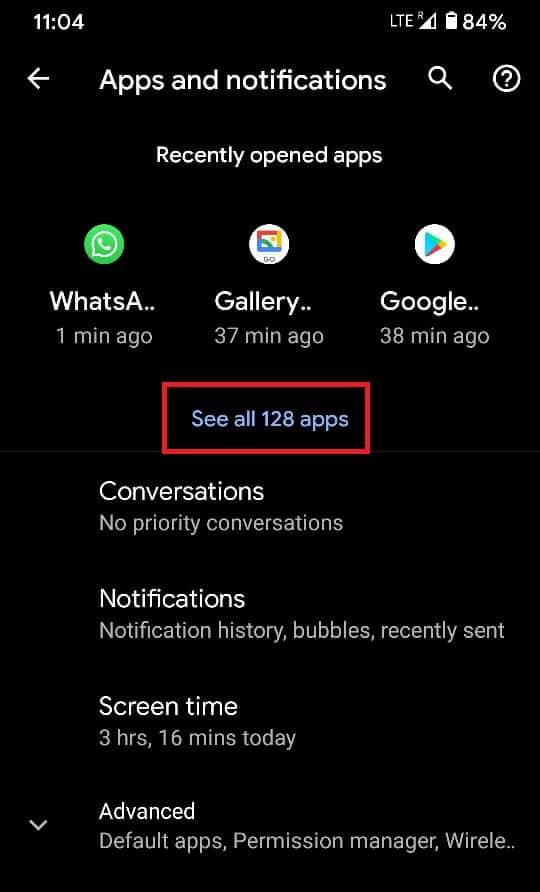
3. Stuknij trzy kropki w prawym górnym rogu, aby wyświetlić dodatkowe ustawienia
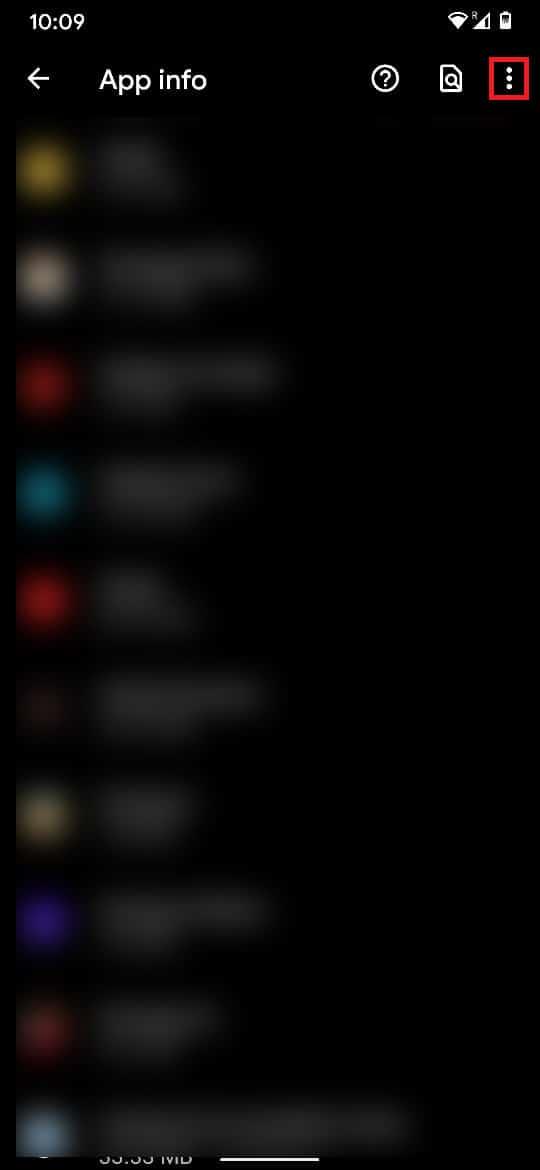
4. Z trzech opcji wybierz „Pokaż system” . Ten krok jest konieczny, ponieważ aplikacja klawiatury jest preinstalowana i nie będzie widoczna z zainstalowanymi aplikacjami.
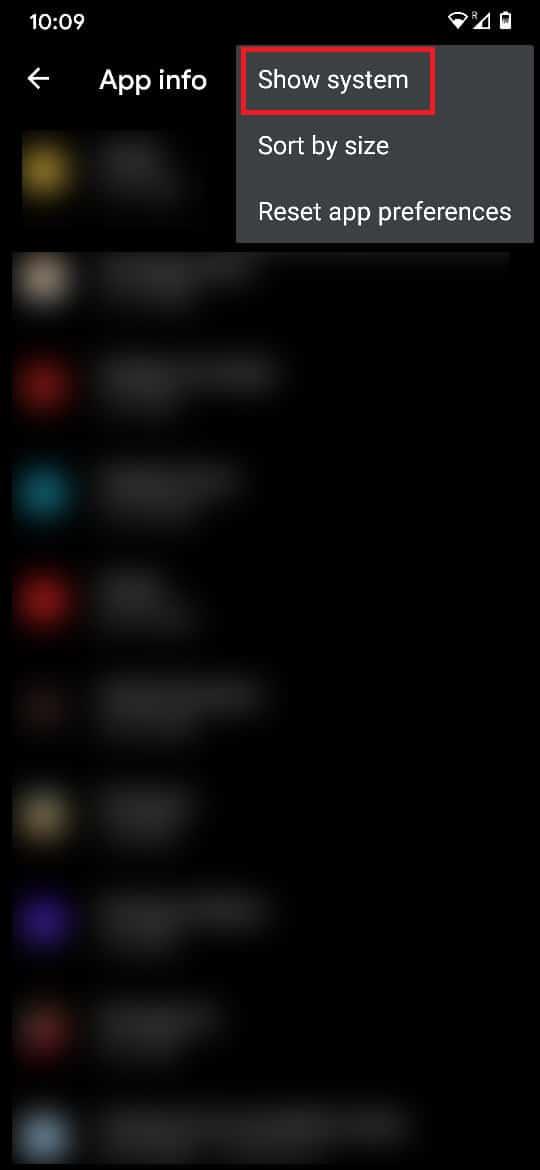
5. Na pełnej liście aplikacji znajdź swoją aplikację klawiatury i dotknij jej, aby kontynuować.
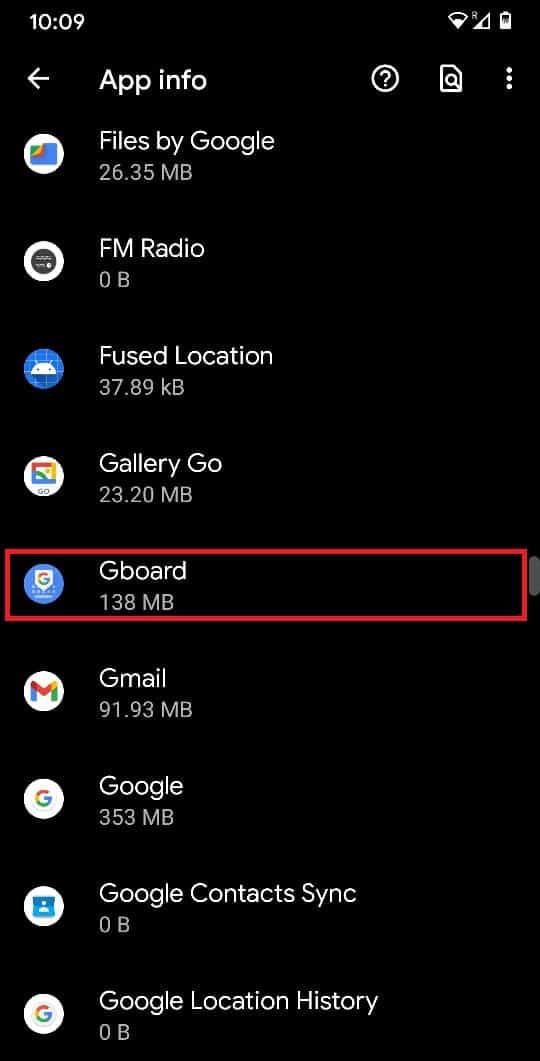
6. Po otwarciu informacji o aplikacji na klawiaturze dotknij opcji Pamięć i pamięć podręczna.
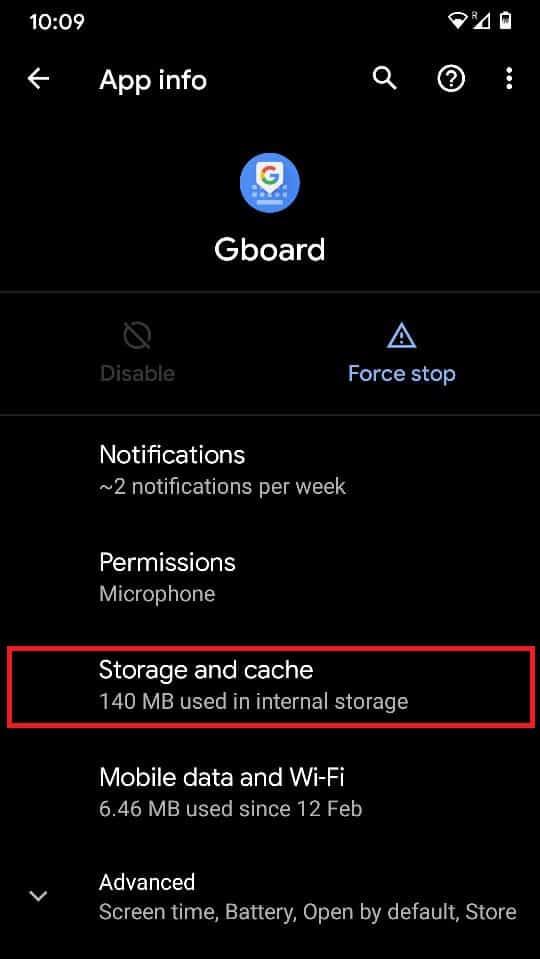
7. Stuknij w „Wyczyść pamięć”, aby usunąć wszystkie dane zapisane przez aplikację klawiatury.
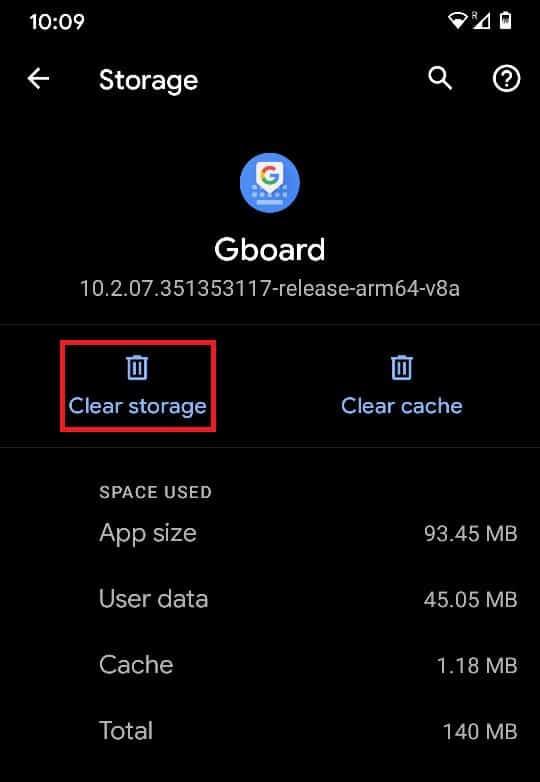
Dzięki temu udało Ci się pomyślnie usunąć nauczone słowa z klawiatury na Androidzie. Te metody powinny pomóc zaoszczędzić miejsce na klawiaturze, a jednocześnie zapewnić, że niechciane słowa zostaną usunięte i nie wkradają się do rozmowy.
Zalecana:
Mamy nadzieję, że ten przewodnik był pomocny i udało Ci się usunąć nauczone słowa z klawiatury na Androida. Jeśli nadal masz jakieś pytania dotyczące tego przewodnika, możesz je zadać w sekcji komentarzy.
W tym artykule pokażemy Ci, jak odzyskać dostęp do dysku twardego w przypadku awarii. Sprawdźmy!
Na pierwszy rzut oka AirPodsy wyglądają jak każde inne prawdziwie bezprzewodowe słuchawki douszne. Ale wszystko się zmieniło, gdy odkryto kilka mało znanych funkcji.
Firma Apple wprowadziła system iOS 26 — dużą aktualizację z zupełnie nową obudową ze szkła matowego, inteligentniejszym interfejsem i udoskonaleniami znanych aplikacji.
Studenci potrzebują konkretnego typu laptopa do nauki. Powinien być nie tylko wystarczająco wydajny, aby dobrze sprawdzać się na wybranym kierunku, ale także kompaktowy i lekki, aby można go było nosić przy sobie przez cały dzień.
Dodanie drukarki do systemu Windows 10 jest proste, choć proces ten w przypadku urządzeń przewodowych będzie się różnić od procesu w przypadku urządzeń bezprzewodowych.
Jak wiadomo, pamięć RAM to bardzo ważny element sprzętowy komputera, który przetwarza dane i jest czynnikiem decydującym o szybkości laptopa lub komputera stacjonarnego. W poniższym artykule WebTech360 przedstawi Ci kilka sposobów sprawdzania błędów pamięci RAM za pomocą oprogramowania w systemie Windows.
Telewizory Smart TV naprawdę podbiły świat. Dzięki tak wielu świetnym funkcjom i możliwościom połączenia z Internetem technologia zmieniła sposób, w jaki oglądamy telewizję.
Lodówki to powszechnie stosowane urządzenia gospodarstwa domowego. Lodówki zazwyczaj mają dwie komory: komora chłodna jest pojemna i posiada światło, które włącza się automatycznie po każdym otwarciu lodówki, natomiast komora zamrażarki jest wąska i nie posiada światła.
Na działanie sieci Wi-Fi wpływa wiele czynników poza routerami, przepustowością i zakłóceniami. Istnieje jednak kilka sprytnych sposobów na usprawnienie działania sieci.
Jeśli chcesz powrócić do stabilnej wersji iOS 16 na swoim telefonie, poniżej znajdziesz podstawowy przewodnik, jak odinstalować iOS 17 i obniżyć wersję iOS 17 do 16.
Jogurt jest wspaniałym produktem spożywczym. Czy warto jeść jogurt codziennie? Jak zmieni się Twoje ciało, gdy będziesz jeść jogurt codziennie? Przekonajmy się razem!
W tym artykule omówiono najbardziej odżywcze rodzaje ryżu i dowiesz się, jak zmaksymalizować korzyści zdrowotne, jakie daje wybrany przez Ciebie rodzaj ryżu.
Ustalenie harmonogramu snu i rutyny związanej z kładzeniem się spać, zmiana budzika i dostosowanie diety to niektóre z działań, które mogą pomóc Ci lepiej spać i budzić się rano o odpowiedniej porze.
Proszę o wynajem! Landlord Sim to mobilna gra symulacyjna dostępna na systemy iOS i Android. Wcielisz się w rolę właściciela kompleksu apartamentowego i wynajmiesz mieszkania, a Twoim celem jest odnowienie wnętrz apartamentów i przygotowanie ich na przyjęcie najemców.
Zdobądź kod do gry Bathroom Tower Defense Roblox i wymień go na atrakcyjne nagrody. Pomogą ci ulepszyć lub odblokować wieże zadające większe obrażenia.













